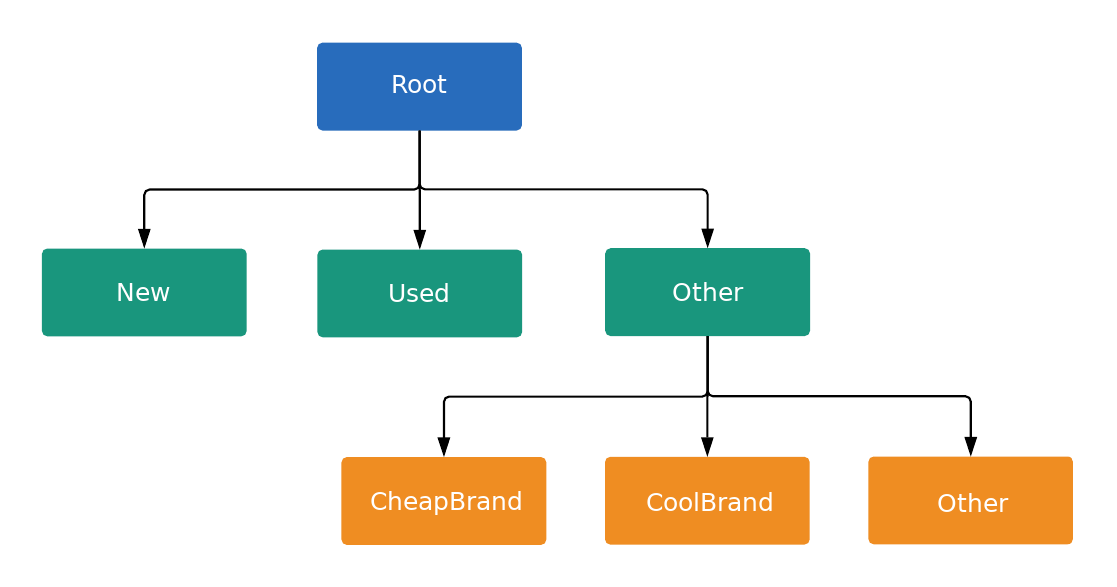Özet
Alışveriş kampanyalarında anahtar kelimeler yerine bir ürün grubu için teklif verirsiniz.
Reklam grubunu oluşturduktan sonra ürün grupları oluşturabilirsiniz. Bir ürün grubundaki tüm envanter öğeleri aynı teklife sahiptir.
Alışveriş kampanyasındaki reklam gruplarında en fazla 20.000 ürün grubu bulunabilir.
Manuel adımlar
Google Ads kullanıcı arayüzü aracılığıyla ürün grupları oluşturma adımları aşağıda verilmiştir.
- Tüm Ürünler için yeni bir Alışveriş kampanyası oluşturun.
- Yeni bir reklam grubu oluşturun.
Bir alt bölüm eklemek için Tüm ürünler'in yanındaki + simgesini tıklayın.
Ürün grupları, en fazla 6 kez alt bölüme ayrılabilir.
Alt bölüm değerlerini manuel olarak liste olarak eklemek için aşağıdaki adımları uygulayın:
- Değerleri manuel olarak toplu bir şekilde ekle seçeneğini belirleyin.
- Her alt bölümü ekleyin (her satıra bir öğe).
- Değişiklikleri onaylayın.
Bu yalnızca bazı özellikler için kullanılabilir.
Her bir ürün grubu için maks. TBM teklifi belirleyin. Otomatik teklif stratejisi kullanıyorsanız maks. TBM sizin için ayarlanabilir.
Daha fazla bilgi için Ürün grupları içeren bir Alışveriş kampanyasını yönetme başlıklı makaleyi inceleyin.
Otomatik adımlar
Aşağıdakileri tamamladığınızdan emin olun:
- Merchant Center'ı Google Ads'e bağlayın.
- Yeni bir Alışveriş kampanyası oluşturun.
Yeni bir reklam grubu oluşturun. Google Ads API aracılığıyla Listeleme Grubu oluşturmak için şu adımları uygulayın:
Listeleme grubu ağacı için bir kök düğüm oluşturmak üzere aşağıdaki adımları uygulayın:
- Yeni bir listeleme grubu oluşturun.
Kökün kimliğini geçici bir değere ayarlayın (ör.
-1).Listeleme grubu ağacı oluşturduğunuzda her alt bölüm tamamen bölümlendirilmiş olmalıdır.
Ağaçta diğer (Google Ads kullanıcı arayüzündeki Diğer her şey) için bir gruplandırma olmalıdır. Bunu doğru şekilde yapmazsanız değiştirme işlemleri çalışmaz.
Bir alt düğüm oluşturmak için aşağıdaki adımları uygulayın:
- Yeni bir listeleme grubu oluşturun ve
ListingGroupTypeözelliğini aşağıdakilerden birine ayarlayın:UNIT. Bu, ağacın yaprak düğümüdür. Teklif verilebilir olması gerekmez. Akıllı Alışveriş kampanyalarında birim başına teklif veremezsiniz.SUBDIVISION. Bu işlem, ağacı başka bir alt bölüme ayırır. Düğüm için geçici bir kimlik ayarlamayı unutmayın.
Düğümün
case_valueözelliğini, alt bölüm oluşturmak istediğinizListingDimensionInfoolarak (Google Ads kullanıcı arayüzündeki ürün özelliği) ayarlayın (ör.product_brand).Bir ürün grubunu
ProductBiddingCategorydeğerine göre bölümlendirmek için değeri, kategori dizesine değil sayısal bir kimliğe ayarlayın. KimliğiProductBiddingCategoryConstantbölümünde bulabilirsiniz.Düğümün üst kimliğini, üst alt bölümün veya kök düğümün
getIddeğerine ayarlayın.
Bir listeleme grubu ağacı, en fazla yedi seviye derinliğinde olabilir.
- Yeni bir listeleme grubu oluşturun ve
Geçerli ağaç düzeyinde alt bölümün her
UNITiçin beşinci adımı tekrarlayın.Her alt bölüm için boş
case_valuedeğerine sahip bir yaprak düğüm ekleyin. Bu, diğer tüm değerleri temsil eder.Geçerli düzeydeki her
SUBDIVISIONiçin:- Kimlik değerini not edin. Bu, bir sonraki seviyenin üst kimliğidir.
- Ağacı bir seviye aşağı takip edin.
- Beşten yediye kadar olan adımları tekrarla.
Her
UNITiçin birAdGroupCriterionoluşturun. Bu, listeleme grubunu reklam grubuyla ilişkilendirir.Daha düşük önceliğe sahip diğer reklam grupları ve kampanyalar, aynı ölçütlere uyan ürünler için teklif vermeye devam edebilir. Bir ürün grubunu teklif vermeden hariç tutmak için
negativeuygulayın.Listeleme grubu yapısıyla teklif vermeye başlamak için reklam grubunu etkinleştirin.
Daha ayrıntılı bilgi için Yeni listeleme grubu oluşturma ve python örneğine bakın.
Aşağıda listeleme grubu ağacı örneği verilmiştir: